你遇到Steam连不上网络的问题,可以尝试以下解决方法:1. 检查网络连接:确保你的互联网连接正常,可以通过打开其他网站或应用程序来验证。2. 重启Steam:关闭Steam客户端,然后重新启动,有时会解决临时的连接问题。3. 检查防火墙和杀毒软件设置:某些防火墙或杀毒软件会阻止Steam的正常连接,确保Steam被列为允许的程序。4. 更改下载区域:在Steam设置中更改下载区域,选择一个离你较近的服务器,有时可以改善连接。
一、网络连接检查
在开始解决Steam无法连接网络的问题之前,首先需要确保你的网络连接是正常的。可以尝试用其他设备连接同一网络,确认是否能够访问互联网。只有Steam出现连接问题,是软件本身的问题,反之则需检查路由器或网络服务提供商。
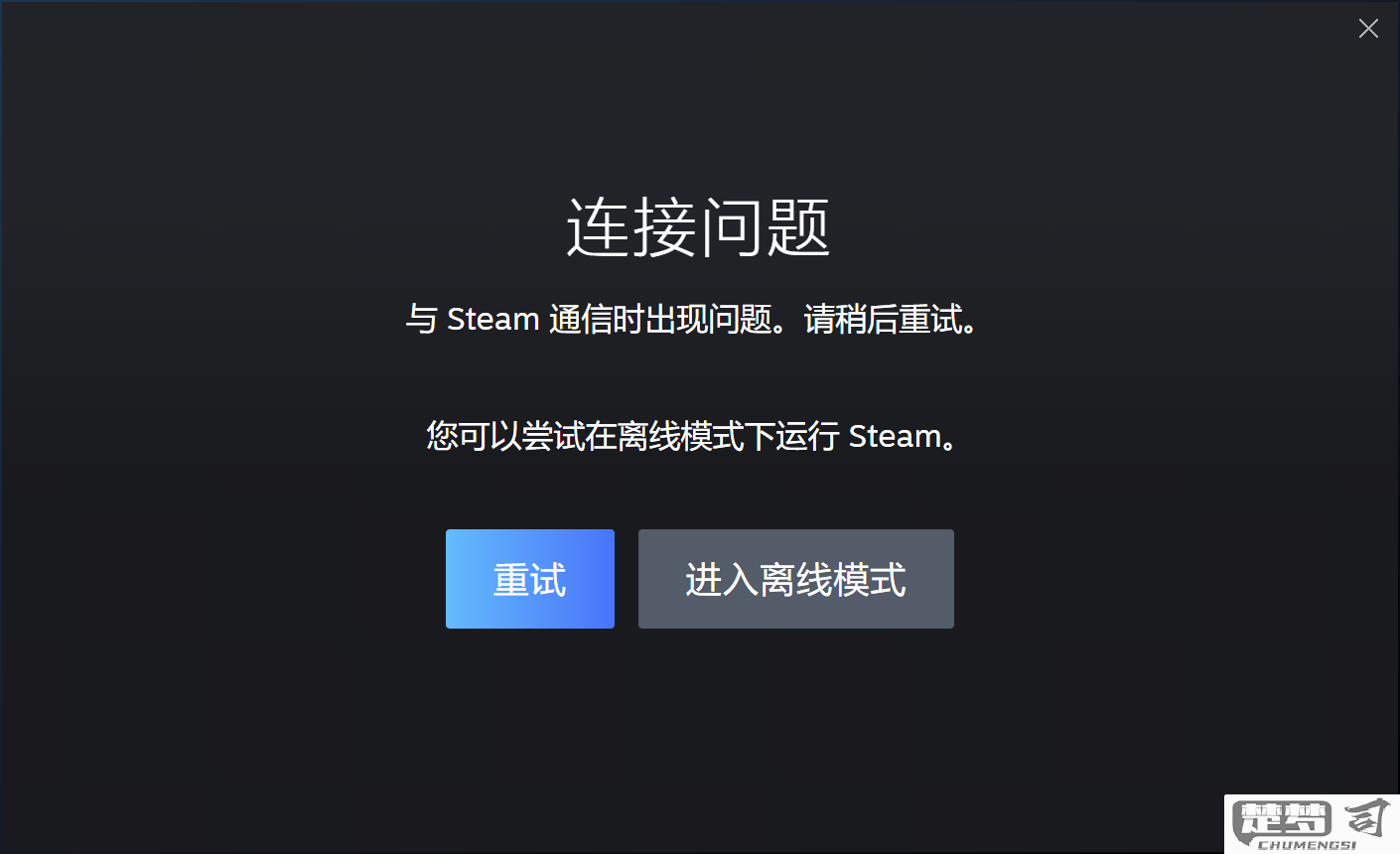
二、防火墙和杀毒软件设置
有时候,防火墙和杀毒软件会误认为Steam是潜在的威胁并阻止其联网。你可以进入防火墙设置,查看是否有Steam被阻挡的记录。如有必要,将Steam添加到防火墙的白名单中,确保其能正常访问网络。检查杀毒软件的设置,确保没有限制Steam的联网权限。
三、修改Steam设置
上述方法都没有解决问题,可以尝试修改Steam的设置。进入Steam的“设置”选项,查看“下载”标签页,尝试更改下载区域为其他地区的服务器。这可以帮助你连接到更稳定的网络资源,有时会有效改善连接问题。
相关问答FAQs
Q1: Steam显示“无法连接到网络”,我该怎么办?
A1: 首先检查你的网络连接是否正常,尝试重启路由器和计算机。问题 persists,请检查防火墙和杀毒软件设置,确保Steam被允许连接互联网。
Q2: 如何更改Steam的下载区域?
A2: 打开Steam客户端,点击左上角的“Steam”菜单,选择“设置”,然后点击“下载”选项。在下载区域的下拉框中选择一个离你较近的服务器,最后点击“确定”保存设置。
Q3: 以上方法都没有解决问题,我该怎么办?
A3: 所有尝试都无效,可以考虑卸载并重新安装Steam,或者访问Steam的官方支持页面查找更多帮助。
